Se você é fã de jogos antigos e quer relembrar os clássicos no seu celular, provavelmente já conhece o emulador DuckStation. Mas, se você ainda não sabe como abrir jogos no DuckStation, neste tutorial, vamos te ensinar algumas formas de fazer isso.
Antes de Começar: Certifique-se de Indicar a Localização dos Jogos
Antes de começar a abrir jogos no DuckStation, é importante verificar se você já indicou ao emulador onde seus jogos estão armazenados. Caso contrário, os jogos não aparecerão na biblioteca do Duckstation. Para saber como fazer isso, clique aqui.
Formas de Abrir Jogos no Duckstation de Android
Primeiramente, existem três maneiras principais de abrir jogos no Duckstation:
- Através da Biblioteca do Emulador
A forma mais intuitiva de abrir um jogo no DuckStation é através da Biblioteca do Emulador. Na tela inicial, basta clicar em algum jogo da Biblioteca e ele começará a rodar.
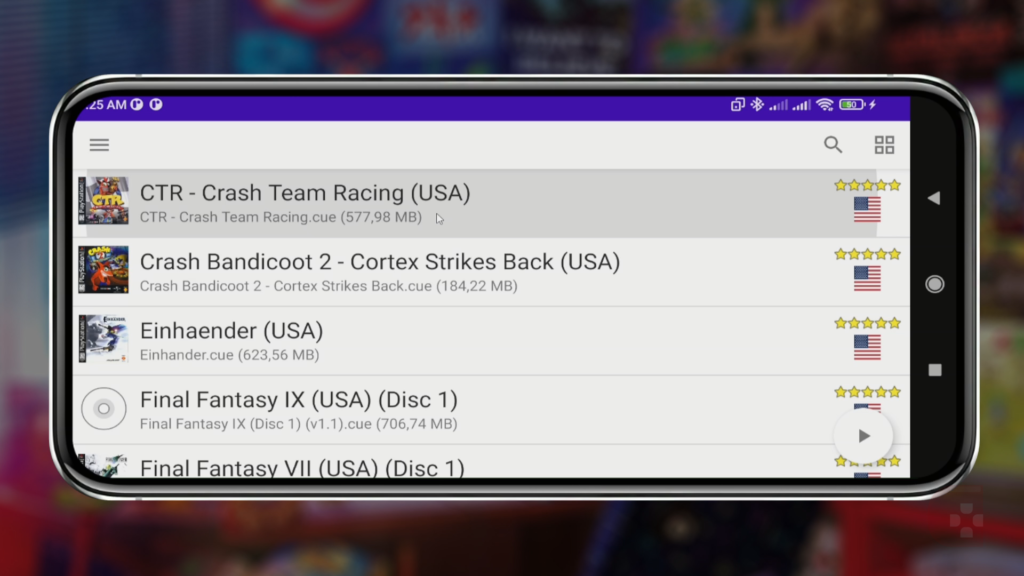
No entanto, se você abrir o jogo dessa forma, ele continuará exatamente de onde você parou da última vez que jogou, devido à função “Salvar Estado ao Sair”.
- Iniciando o Jogo Pelo Início do Boot
Caso queira iniciar o jogo pelo início do boot ao invés de continuar de onde parou, basta pressionar o dedo no jogo desejado e clicar em “iniciar jogo”.
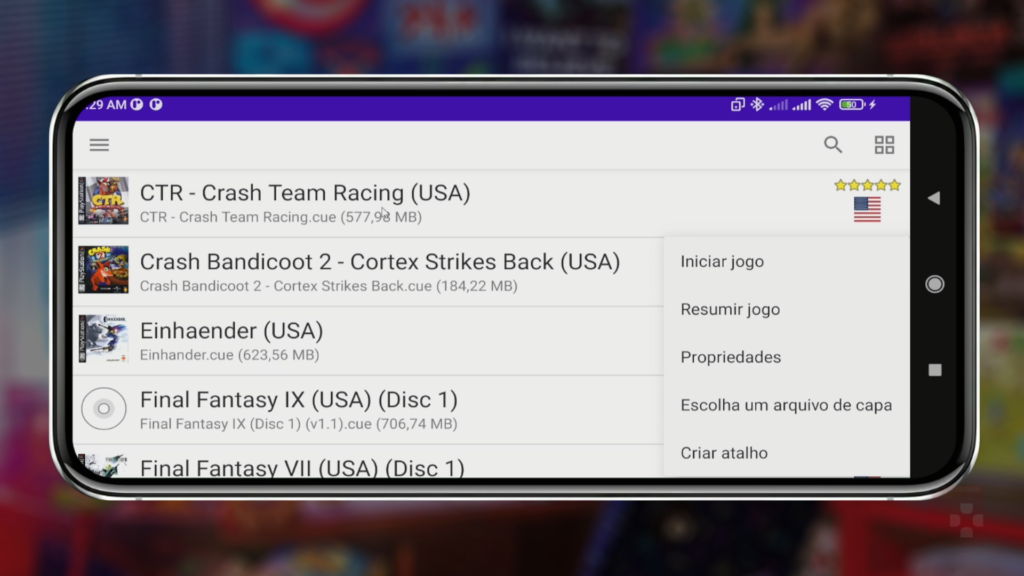
- Criando um Atalho na Tela Inicial do Celular
Uma forma bacana de abrir o jogo é criar um atalho na tela inicial do celular. Para isso, segure o dedo sobre o jogo desejado na Biblioteca do DuckStation, desça o menu que vai aparecer e escolha “Criar Atalho”.
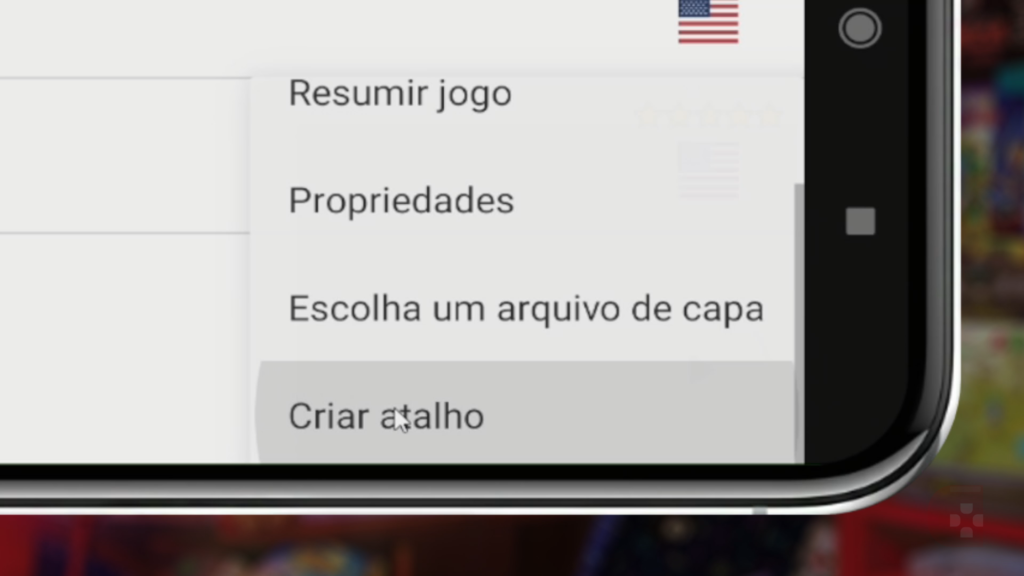
Uma caixa de diálogo pedirá permissão para o DuckStation criar atalhos no celular, clique em “permitir”. O atalho será criado e você poderá abrir o jogo diretamente pela tela de inicial do seu celular, como se cada jogo fosse um app separado.
Dica Rápida: Abrindo Arquivos de Jogos Manualmente
Caso algum jogo que você colocou na pasta não apareça na biblioteca do DuckStation, mesmo que você tenha feito tudo certinho, é possível abrir o arquivo manualmente. Clique nos 3 traços, depois clique em “iniciar arquivo” e procure o jogo que você quer abrir no DuckStation.
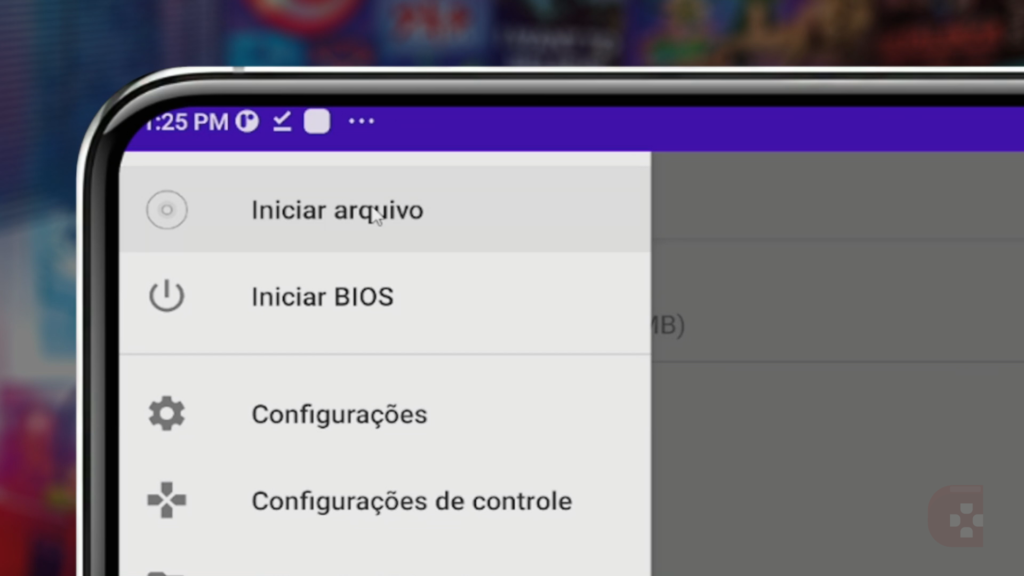
Se os arquivos do jogo estiverem em .cue e .bin, selecione o .bin. Caso contrário, ao selecionar o .cue, pode ocorrer um erro.
Além disso, se o jogo estiver dividido em várias tracks e o DuckStation não reconhecer automaticamente, escolha a track que for maior, ou seja, o arquivo que for mais pesado – geralmente é a Track 1.
Enfim, agora que você já sabe como abrir jogos no emulador DuckStation, aproveite para explorar as diferentes maneiras e desfrute dos seus jogos favoritos. Certifique-se sempre de verificar se seus jogos estão indicados corretamente no emulador para evitar qualquer problema.



